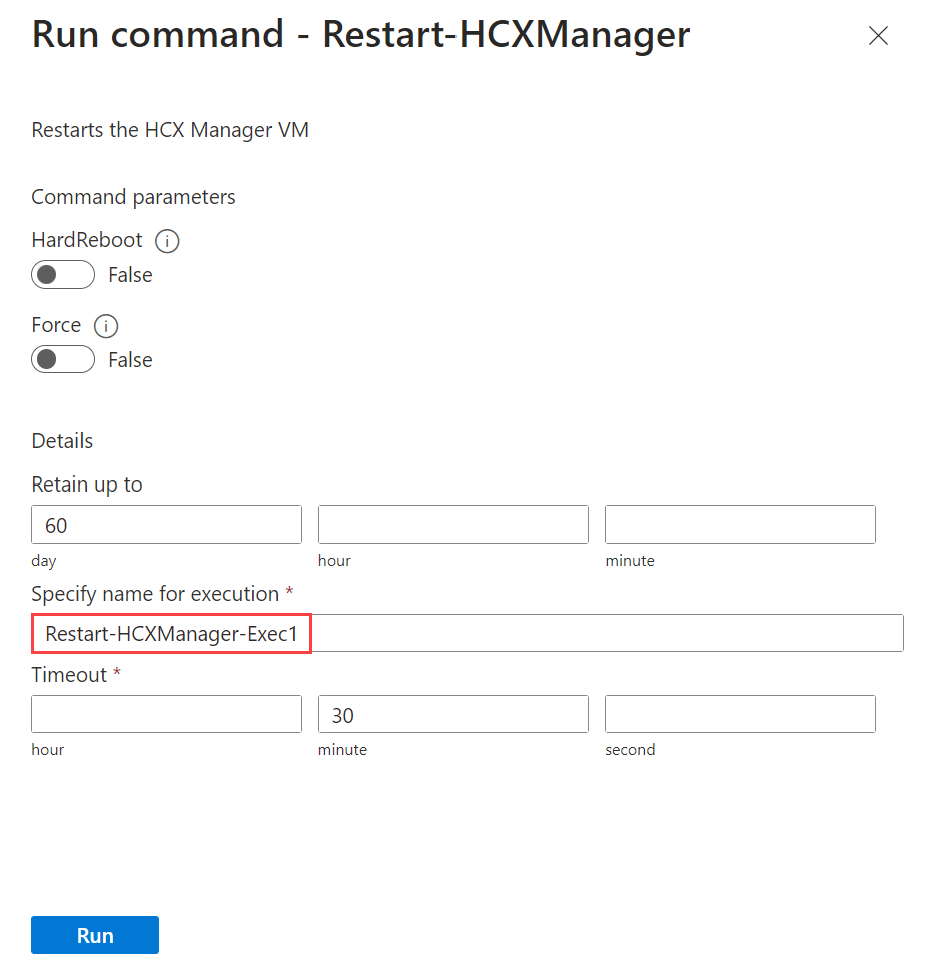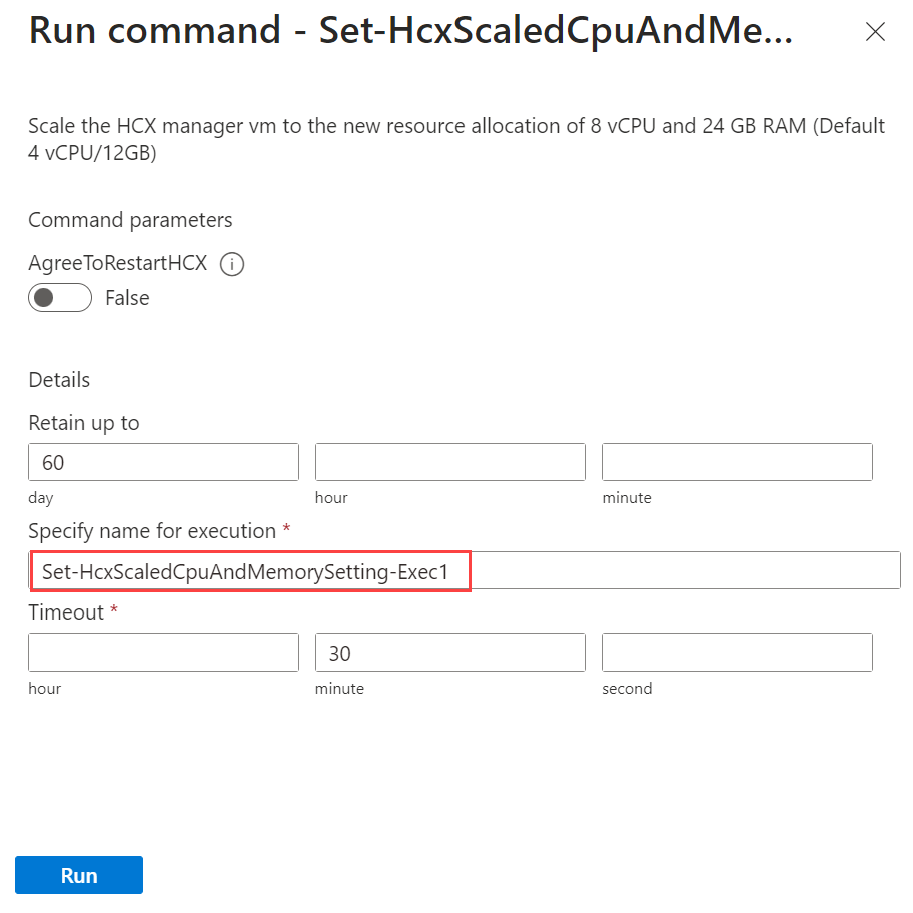Korzystanie z poleceń uruchamiania VMware HCX
Z tego artykułu dowiesz się, jak używać poleceń uruchamiania VMware HCX. Polecenia uruchamiania umożliwiają wykonywanie operacji, które zwykle wymagają podwyższonego poziomu uprawnień za pośrednictwem kolekcji poleceń cmdlet programu PowerShell. W tym dokumencie opisano dostępne polecenia uruchamiania VMware HCX i sposób ich używania.
W tym artykule opisano dwa polecenia VMware HCX: Ponowne uruchamianie menedżera HCX i menedżera skalowania HCX.
Uruchom ponownie menedżera VMware HCX
To polecenie sprawdza aktywne migracje i replikacje VMware HCX. Jeśli żaden z nich nie zostanie znaleziony, uruchomi ponownie program VMware HCX Cloud Manager (system operacyjny gościa maszyny wirtualnej VMware HCX).
Przejdź do panelu Uruchom polecenie w obszarze Operacje w chmurze prywatnej usługi Azure VMware Solution w witrynie Azure Portal. Wybierz pakiet "Microsoft.AVS.HCX", aby wyświetlić dostępne polecenia uruchamiania HCX.
Wybierz menu rozwijane Pakietu Microsoft.AVS.HCX i wybierz polecenie Restart-HcxManager.
Ustaw parametry i wybierz pozycję Uruchom. Opcjonalne parametry polecenia uruchamiania.
Jeśli parametry są niepoprawnie używane, mogą zatrzymać aktywne migracje oraz replikacje i powodować inne problemy. Krótki opis każdego parametru z przykładem użycia.
Parametr twardego ponownego rozruchu — ponownie uruchamia maszynę wirtualną zamiast domyślnego ponownego uruchamiania systemu Gościa. To polecenie przypomina ściąganie wtyczki zasilania na maszynie. Nie chcemy ryzykować uszkodzenia dysku, więc twardy ponowny rozruch powinien być używany tylko wtedy, gdy normalny ponowny rozruch zakończy się niepowodzeniem, a wszystkie inne opcje zostaną wyczerpane.
Force Parameter — jeśli istnieją jakiekolwiek aktywne migracje/replikacje HCX, ten parametr unika sprawdzania migracji/replikacji active HCX. Jeśli maszyna wirtualna jest w stanie wyłączonym, ten parametr włącza maszynę.
Scenariusz 1: Klient ma migrację, która jest zablokowana w stanie aktywnym przez kilka tygodni i potrzebuje ponownego uruchomienia rozwiązania HCX w przypadku oddzielnego problemu. Bez tego parametru skrypt kończy się niepowodzeniem z powodu wykrycia aktywnej migracji. Scenariusz 2. Usługa VMware HCX Cloud Manager jest wyłączona, a klient chce włączyć ją ponownie.
Poczekaj na zakończenie polecenia. Przejście urządzenia VMware HCX do trybu online może potrwać kilka minut.
Skalowanie menedżera VMware HCX
Użyj polecenia uruchamiania programu VMware HCX Cloud Manager, aby zwiększyć alokację zasobów maszyny wirtualnej programu VMware HCX Cloud Manager do 8 procesorów wirtualnych i 24 GB pamięci RAM z domyślnym ustawieniem 4 procesorów wirtualnych i 12 GB pamięci RAM, zapewniając skalowalność.
Scenariusz: Optymalizacja mobilności Sieć (MON) wymaga skalowalności VMware HCX. Aby uzyskać więcej informacji na temat skalowania mon
Uwaga
Program VMware HCX Cloud Manager zostanie uruchomiony ponownie podczas tej operacji i może to mieć wpływ na wszelkie trwające procesy migracji.
Przejdź do panelu Uruchom polecenie w prywatnej chmurze usługi Azure VMware Solution w witrynie Azure Portal.
Wybierz menu rozwijane pakietu Microsoft.AVS.HCX i wybierz
Set-HcxScaledCpuAndMemorySettingpolecenie.Zaakceptuj ponowne uruchomienie programu VMware HCX, przełączając
AgreeToRestartHCXsię na wartość True. Musisz potwierdzić, że maszyna wirtualna zostanie ponownie uruchomiona.Uwaga
Jeśli ten wymagany parametr ma wartość false, wykonanie polecenia cmdlet zakończy się niepowodzeniem.
Wybierz pozycję Uruchom , aby wykonać. Ten proces trwa od 10 do 15 minut.
Uwaga
Menedżer chmury VMware HCX będzie niedostępny podczas skalowania.
Następny krok
Aby dowiedzieć się więcej na temat uruchamiania poleceń, zobacz Uruchamianie poleceń